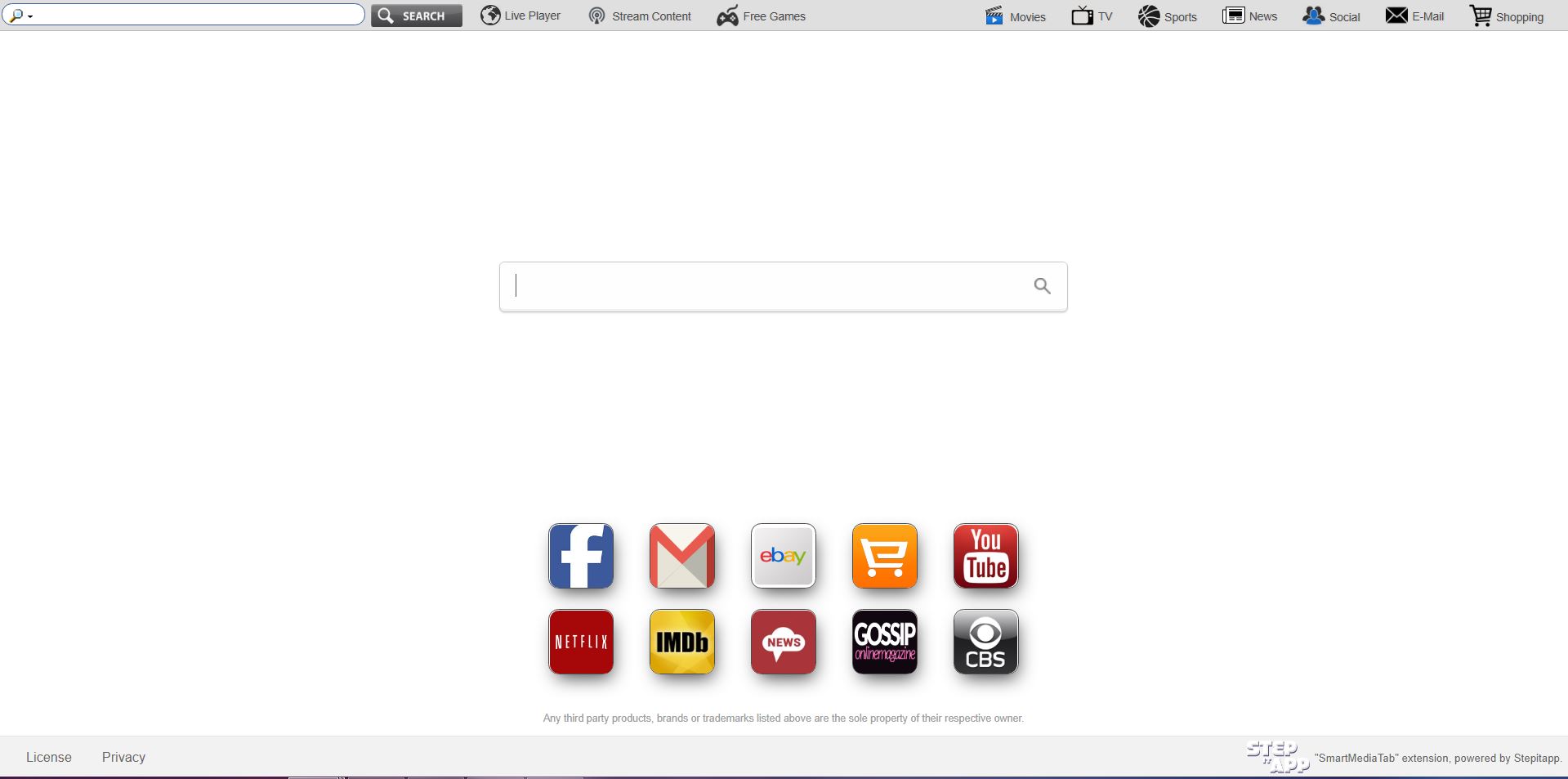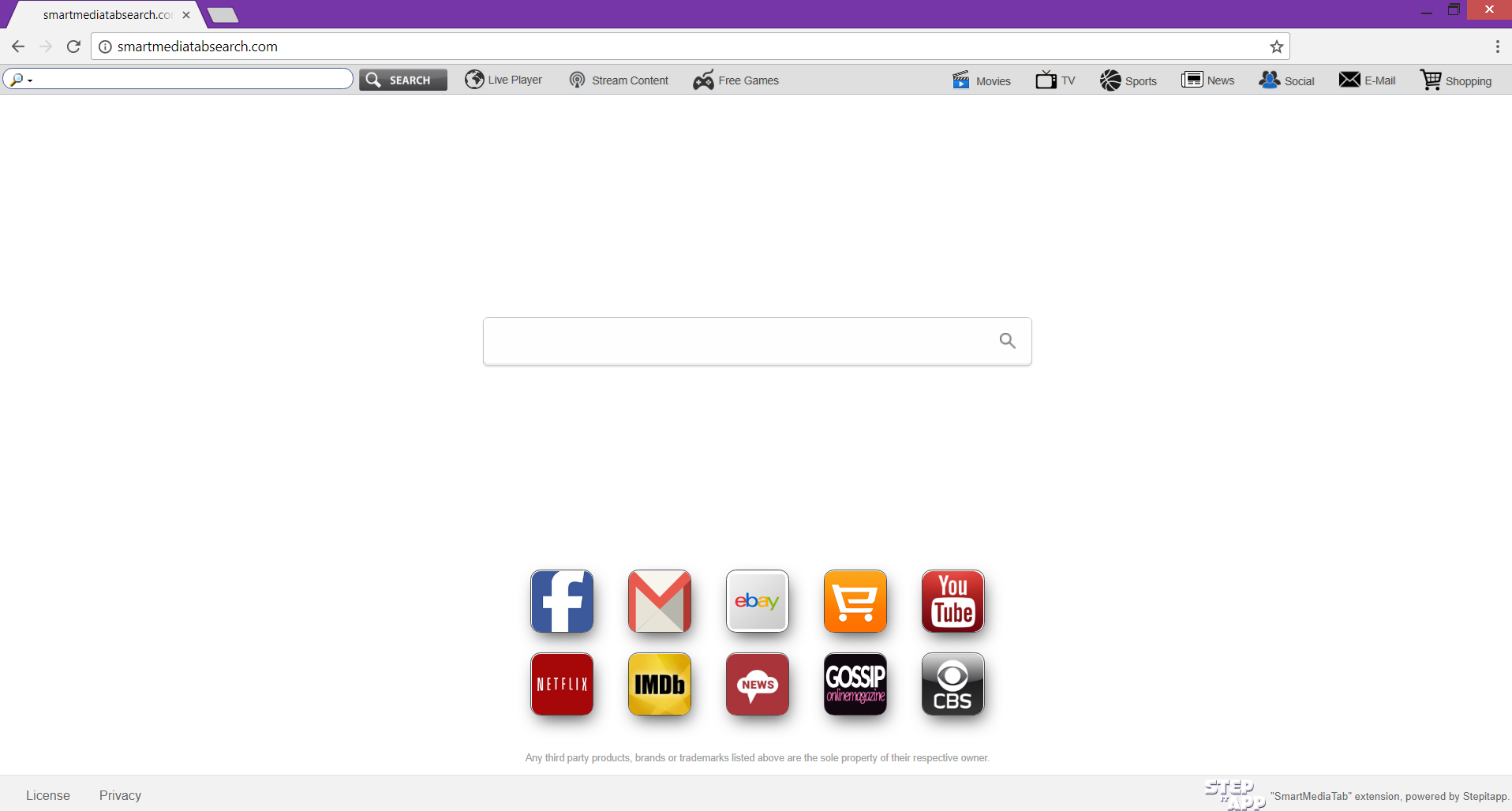この記事は、 Smartmediatabsearch.com 影響を受けるブラウザとシステムからのハイジャック犯. この厄介なアプリをPCから完全に削除するには、詳細なガイドに従ってください.
ウェブサイト Smartmediatabsearch.com 会社に属しています イマリメディア株式会社. ユーザーの知らないうちにユーザーのシステムにアクセスし、基本的なブラウザー設定を変更できるため、ブラウザーハイジャッカーとして分類されます。. 感染した場合, その疑わしいドメインはホームページと新しいタブページに表示される可能性がありますが、検索エンジンはデフォルトとして設定される可能性があります. さらに, このハイジャック犯がブラウザにアクセスできるようになると, オンライン活動をスパイし、多くの邪魔な広告を配信する可能性があります. 影響を受けるPCから完全に削除する方法を理解するために読み続けてください.

脅威の概要
| 名前 | Smartmediatabsearch.com |
| タイプ | ブラウザハイジャッカー, PUP |
| 簡単な説明 | 疑わしいドメイン Smartmediatabsearch.com 影響を受ける各ブラウザでホームページおよび新しいタブページとして設定できます. その不正な検索エンジンがデフォルトの検索エンジンに取って代わります. |
| 症状 | 影響を受けるブラウザのホームページと新しいタブページには、のメインページが表示されます。 Smartmediatabsearch.com ハイジャック犯. 多くの広告がブラウザを氾濫させ、ブラウザを遅くします. |
| 配布方法 | フリーウェアのインストール, バンドルパッケージ |
| 検出ツール |
システムがマルウェアの影響を受けているかどうかを確認する
ダウンロード
マルウェア除去ツール
|
| ユーザー体験 | フォーラムに参加する Smartmediatabsearch.comについて話し合う. |

Smartmediatabsearch.com – 配布方法
Smartmediatabsearch.com ソフトウェアバンドルで配布される可能性が最も高い. この方法は、次のような望ましくない可能性のあるプログラムの多くの開発者に好まれています。 Smartmediatabsearch.com ユーザーは簡単にだまされて、プライマリアプリと一緒にプログラムをインストールするようになります. したがって、PCに最後にインストールしたアプリはどれかを覚えておいてください. それはあなたが見る理由かもしれません Smartmediatabsearch.com ブラウザのハイジャック犯. さまざまな無料アプリのインストーラーには、インストールをオプトアウトしなかった場合にシステムに侵入するいくつかの追加コンポーネントが組み込まれています. 不運にも, それらの存在に関する情報は、通常の構成手順では利用できないことがよくあります. 場合によっては, 詳細/カスタムオプションにあります, 新しいアプリをインストールするたびにそれらを選択することをお勧めします.
システムにインストールされているすべての疑わしいアプリを見つけるため, 高度なマルウェア対策ツールでスキャンすることをお勧めします.
Smartmediatabsearch.com GoogleChromeのような頻繁に使用されるWebブラウザを乗っ取ると考えられています, Mozilla Firefox, インターネットエクスプローラ, とサファリ.

Smartmediatabsearch.com – その影響についての詳細
のアイデア Smartmediatabsearch.com ウェブサイトは、Facebookのようないくつかの人気のあるサイトへの検索サービスと迅速なアクセスを提供することです, Gmail, Netflix, とeBayをオンラインユーザーに. そのデザインは、いくつかの主要な検索エンジンの外観によく似ています. でも, それらとは異なり Smartmediatabsearch.com 知らないうちにシステムにアクセスし、許可を求めずにインストールされたブラウザのいくつかの基本設定を変更する可能性があります. これらは、ブラウザハイジャッカーおよび1つとして分類される理由の一部にすぎません。, 使用するよりも取り除く方が良い.
すべての変更を実装し、ブラウザに影響を与えた後, メインページがホームページに表示され、新しいタブページがそれぞれ表示されます。. また, その疑わしい検索エンジンは、サービスを使用するように脅迫するために、デフォルトの検索エンジンを置き換える可能性があります.
メインページから明らかになるように, ハイジャック犯はと呼ばれる会社によって供給されています ステップイットアプリ. この会社の公式ウェブサイトは、無料アプリの開発者と広告主をつなぐ広告プラットフォームを提供していることを明らかにしています. どうやら, その目的は、より多くの開発者が無料アプリをリリースし、アプリ内広告を追加してプロジェクトを収益化できるようにすることです。. その結果、によって供給されているアプリを使用することによって ステップイットアプリ 含む Smartmediatabsearch.com, 開発者が広告主から報酬を受け取ることができるように、あなたをだましてそれらをクリックさせようとする多くの広告が表示されます。.
すべての広告により、実行中のアプリのパフォーマンスが低下する可能性があります, ブラウザ、さらにはシステム. 最悪の場合, 次のポップアップ, ポップアンダー, バナー, クリックしたテキスト内広告または画像広告は、PCに直接深刻なマルウェアを配信するように設定された侵害されたWebページに到達する可能性があります.
削除する必要があるさらに別の理由 Smartmediatabsearch.com ハイジャック犯はそれがプッシュするデマ検索エンジンです. 一方では, 独自の検索結果は表示されませんが、Yahoo検索にリダイレクトされるだけです. 一方で, 検索結果を変更し、すべての検索クエリのデータをサーバーに送信する可能性があります. この厄介なハイジャック犯のデータ収集慣行についてさらに学ぶために読み続けてください.

Smartmediatabsearch.com – プライバシーポリシー
最初に明確になるのは、次のプライバシーポリシーを開くことです。 Smartmediatabsearch.com ハイジャック犯はその所有者の名前です – イマリメディア株式会社. 実際には, このハイジャック犯は、このコマプニーによって開発された最初の人物ではありません. 私たちのチームは、類似している他のいくつかのWebサイトを検出して報告しました Smartmediatabsearch.com 同様に、オンラインユーザーに嫌がらせをします. それらのいくつかは Search.newtab-tvsearch.com, Mediatvtabsearch.com と Funcybertabsearch(.)com.
ポリシーはさらにそれを明らかにします イマリメディア株式会社.の製品は、ユーザーから特定の詳細を自動的に収集できます’ ブラウザとそれらをサーバーに保存します. したがって, のサービスを使用して Smartmediatabsearch.com 次のデータを取得することに同意します:
- あなたのIP (インターネットプロトコル) 住所
- 使用するブラウザの種類
- サイトにアクセスした時間
- サイト全体でアクセスしたページ
収集できるあなたが提供する情報:
- あなたの名前
- メールアドレス
- 原産国
- あなたのニックネーム
- 電話番号
- Webサイト
- 会社
- 職名
不運にも, データ収集の確かな結果は、広告目的での使用です. ハイジャック犯があなたをだまして個人情報の盗難に使用される可能性のある個人情報を提供させようとする可能性があるため、画面に不正な空白が表示される場合は注意してください。. そのような魚のようなブランクはまた可能にするかもしれません イマリメディア株式会社. 出所不明の第三者にあなたの情報を開示するため. ハイジャック犯がデータを収集するのを防ぎたい場合, 影響を受けるデバイスから完全に削除する必要があります.

Smartmediatabsearch.comブラウザハイジャッカーを削除します
以下の手順は、削除するのに役立ちます Smartmediatabsearch.com 影響を受けたChromeから完全にハイジャック犯, Firefox, 冒険者, およびSafariブラウザ. 次のガイドで, また、この厄介なプログラムをWindowsシステムから削除する方法もあります. 2つの除去アプローチがあります – 手動および自動. 手動で削除した後も、へのリダイレクトが発生する場合 Smartmediatabsearch.com, 残り物がないかシステムをスキャンする必要があります. 高度なマルウェア対策ツールの助けを借りて, あなたは簡単にすべての残り物を見つけて排除することができます.
- ウィンドウズ
- Mac OS X
- グーグルクローム
- Mozilla Firefox
- マイクロソフトエッジ
- サファリ
- インターネットエクスプローラ
- プッシュポップアップを停止します
How to Remove Smartmediatabsearch.com from Windows.
ステップ 1: Scan for Smartmediatabsearch.com with SpyHunter Anti-Malware Tool



ステップ 2: PC をセーフ モードで起動する





ステップ 3: Uninstall Smartmediatabsearch.com and related software from Windows
これは、ほとんどのプログラムをアンインストールできるはずのいくつかの簡単な手順の方法です。. Windowsを使用しているかどうかに関係なく 10, 8, 7, VistaまたはXP, それらのステップは仕事を成し遂げます. プログラムまたはそのフォルダをごみ箱にドラッグすると、 非常に悪い決断. あなたがそれをするなら, プログラムの断片が残されています, そしてそれはあなたのPCの不安定な仕事につながる可能性があります, ファイルタイプの関連付けやその他の不快なアクティビティに関するエラー. コンピュータからプログラムを削除する適切な方法は、それをアンインストールすることです. それをするために:


 上記の手順に従うと、ほとんどのプログラムが正常にアンインストールされます.
上記の手順に従うと、ほとんどのプログラムが正常にアンインストールされます.
ステップ 4: すべてのレジストリをクリーンアップ, Created by Smartmediatabsearch.com on Your PC.
通常対象となるWindowsマシンのレジストリは次のとおりです。:
- HKEY_LOCAL_MACHINE Software Microsoft Windows CurrentVersion Run
- HKEY_CURRENT_USER Software Microsoft Windows CurrentVersion Run
- HKEY_LOCAL_MACHINE Software Microsoft Windows CurrentVersion RunOnce
- HKEY_CURRENT_USER Software Microsoft Windows CurrentVersion RunOnce
これらにアクセスするには、Windowsレジストリエディタを開き、値を削除します。, created by Smartmediatabsearch.com there. これは、以下の手順に従うことで発生する可能性があります:


 ヒント: ウイルスによって作成された値を見つけるには, あなたはそれを右クリックしてクリックすることができます "変更" 実行するように設定されているファイルを確認する. これがウイルスファイルの場所である場合, 値を削除します.
ヒント: ウイルスによって作成された値を見つけるには, あなたはそれを右クリックしてクリックすることができます "変更" 実行するように設定されているファイルを確認する. これがウイルスファイルの場所である場合, 値を削除します.
Video Removal Guide for Smartmediatabsearch.com (ウィンドウズ).
Get rid of Smartmediatabsearch.com from Mac OS X.
ステップ 1: Uninstall Smartmediatabsearch.com and remove related files and objects





Macには、ログイン時に自動的に起動するアイテムのリストが表示されます. Look for any suspicious apps identical or similar to Smartmediatabsearch.com. 自動的に実行を停止するアプリをチェックしてから、マイナスを選択します (「「-「「) それを隠すためのアイコン.
- に移動 ファインダ.
- 検索バーに、削除するアプリの名前を入力します.
- 検索バーの上にある2つのドロップダウンメニューを次のように変更します 「システムファイル」 と 「含まれています」 削除するアプリケーションに関連付けられているすべてのファイルを表示できるようにします. 一部のファイルはアプリに関連していない可能性があることに注意してください。削除するファイルには十分注意してください。.
- すべてのファイルが関連している場合, を保持します ⌘+A それらを選択してからそれらを駆動するためのボタン "ごみ".
In case you cannot remove Smartmediatabsearch.com via ステップ 1 その上:
アプリケーションまたは上記の他の場所でウイルスファイルおよびオブジェクトが見つからない場合, Macのライブラリで手動でそれらを探すことができます. しかし、これを行う前に, 以下の免責事項をお読みください:



次の他の人と同じ手順を繰り返すことができます としょうかん ディレクトリ:
→ 〜/ Library / LaunchAgents
/Library / LaunchDaemons
ヒント: 〜 わざとそこにあります, それはより多くのLaunchAgentにつながるからです.
ステップ 2: Scan for and remove Smartmediatabsearch.com files from your Mac
When you are facing problems on your Mac as a result of unwanted scripts and programs such as Smartmediatabsearch.com, 脅威を排除するための推奨される方法は、マルウェア対策プログラムを使用することです。. SpyHunter for Macは、Macのセキュリティを向上させ、将来的に保護する他のモジュールとともに、高度なセキュリティ機能を提供します.
Video Removal Guide for Smartmediatabsearch.com (マック)
Remove Smartmediatabsearch.com from Google Chrome.
ステップ 1: Google Chromeを起動し、ドロップメニューを開きます

ステップ 2: カーソルを上に移動します "ツール" 次に、拡張メニューから選択します "拡張機能"

ステップ 3: 開店から "拡張機能" メニューで不要な拡張子を見つけてクリックします "削除する" ボタン.

ステップ 4: 拡張機能が削除された後, 赤から閉じてGoogleChromeを再起動します "バツ" 右上隅にあるボタンをクリックして、もう一度開始します.
Erase Smartmediatabsearch.com from Mozilla Firefox.
ステップ 1: MozillaFirefoxを起動します. メニューウィンドウを開く:

ステップ 2: を選択 "アドオン" メニューからのアイコン.

ステップ 3: 不要な拡張子を選択してクリックします "削除する"

ステップ 4: 拡張機能が削除された後, 赤から閉じてMozillaFirefoxを再起動します "バツ" 右上隅にあるボタンをクリックして、もう一度開始します.
Uninstall Smartmediatabsearch.com from Microsoft Edge.
ステップ 1: Edgeブラウザを起動します.
ステップ 2: 右上隅のアイコンをクリックして、ドロップメニューを開きます.

ステップ 3: ドロップメニューから選択します "拡張機能".

ステップ 4: 削除したい悪意のある拡張機能の疑いを選択し、歯車のアイコンをクリックします.

ステップ 5: 下にスクロールして[アンインストール]をクリックして、悪意のある拡張機能を削除します.

Remove Smartmediatabsearch.com from Safari
ステップ 1: Safariアプリを起動します.
ステップ 2: マウスカーソルを画面の上部に置いた後, Safariテキストをクリックして、ドロップダウンメニューを開きます.
ステップ 3: メニューから, クリック "環境設定".

ステップ 4: その後, [拡張機能]タブを選択します.

ステップ 5: 削除する拡張機能を1回クリックします.
ステップ 6: [アンインストール]をクリックします.

アンインストールの確認を求めるポップアップウィンドウが表示されます 拡張子. 選択する 'アンインストール' また, Smartmediatabsearch.comは削除されます.
Eliminate Smartmediatabsearch.com from Internet Explorer.
ステップ 1: InternetExplorerを起動します.
ステップ 2: 「ツール」というラベルの付いた歯車アイコンをクリックしてドロップメニューを開き、「アドオンの管理」を選択します

ステップ 3: [アドオンの管理]ウィンドウで.

ステップ 4: 削除する拡張子を選択し、[無効にする]をクリックします. 選択した拡張機能を無効にしようとしていることを通知するポップアップウィンドウが表示されます, さらにいくつかのアドオンも無効になっている可能性があります. すべてのチェックボックスをオンのままにします, [無効にする]をクリックします.

ステップ 5: 不要な拡張子が削除された後, 右上隅にある赤い「X」ボタンからInternetExplorerを閉じて再起動し、再起動します.
ブラウザからプッシュ通知を削除する
GoogleChromeからのプッシュ通知をオフにする
GoogleChromeブラウザからのプッシュ通知を無効にするには, 以下の手順に従ってください:
ステップ 1: に移動 設定 Chromeで.

ステップ 2: 設定で, 選択する "高度な設定」:

ステップ 3: クリック "コンテンツ設定」:

ステップ 4: 開ける "通知」:

ステップ 5: 3つのドットをクリックして、[ブロック]を選択します, オプションの編集または削除:

Firefoxでプッシュ通知を削除する
ステップ 1: Firefoxのオプションに移動します.

ステップ 2: 設定に移動", 検索バーに「通知」と入力して、 "設定":

ステップ 3: 通知を削除したいサイトで[削除]をクリックし、[変更を保存]をクリックします

Operaでプッシュ通知を停止する
ステップ 1: Operaで, 押す ALT + P 設定に移動します.

ステップ 2: 検索の設定で, 「コンテンツ」と入力してコンテンツ設定に移動します.

ステップ 3: オープン通知:

ステップ 4: GoogleChromeで行ったのと同じことを行います (以下に説明します):

Safariでプッシュ通知を排除する
ステップ 1: Safariの設定を開く.

ステップ 2: プッシュポップアップが消えた場所からドメインを選択し、に変更します "拒否" から "許可する".
Smartmediatabsearch.com-FAQ
What Is Smartmediatabsearch.com?
The Smartmediatabsearch.com threat is adware or ブラウザリダイレクトウイルス.
コンピューターの速度が大幅に低下し、広告が表示される場合があります. 主なアイデアは、情報が盗まれたり、デバイスに表示される広告が増える可能性があることです。.
このような不要なアプリの作成者は、クリック課金制を利用して、コンピューターにリスクの高い、または資金を生み出す可能性のあるさまざまな種類のWebサイトにアクセスさせます。. これが、広告に表示されるWebサイトの種類を気にしない理由です。. これにより、不要なソフトウェアがOSにとって間接的に危険になります.
What Are the Symptoms of Smartmediatabsearch.com?
この特定の脅威と一般的に不要なアプリがアクティブな場合に探すべきいくつかの症状があります:
症状 #1: 一般的に、コンピュータの速度が低下し、パフォーマンスが低下する可能性があります.
症状 #2: ツールバーがあります, 追加したことを覚えていないWebブラウザ上のアドオンまたは拡張機能.
症状 #3: すべてのタイプの広告が表示されます, 広告でサポートされている検索結果のように, ランダムに表示されるポップアップとリダイレクト.
症状 #4: Macにインストールされたアプリが自動的に実行されているのがわかりますが、それらをインストールしたことを覚えていません。.
症状 #5: タスクマネージャーで疑わしいプロセスが実行されているのがわかります.
これらの症状が1つ以上見られる場合, その後、セキュリティの専門家は、コンピュータのウイルスをチェックすることを推奨しています.
不要なプログラムの種類?
ほとんどのマルウェア研究者とサイバーセキュリティ専門家によると, 現在デバイスに影響を与える可能性のある脅威は次のとおりです。 不正なウイルス対策ソフトウェア, アドウェア, ブラウザハイジャッカー, クリッカー, 偽のオプティマイザーとあらゆる形式の PUP.
私が持っている場合はどうすればよいですか "ウイルス" like Smartmediatabsearch.com?
いくつかの簡単なアクションで. 何よりもまず, これらの手順に従うことが不可欠です:
ステップ 1: 安全なコンピューターを探す 別のネットワークに接続します, Macが感染したものではありません.
ステップ 2: すべてのパスワードを変更する, メールパスワードから.
ステップ 3: 有効 二要素認証 重要なアカウントを保護するため.
ステップ 4: 銀行に電話して クレジットカードの詳細を変更する (シークレットコード, 等) オンライン ショッピング用にクレジット カードを保存した場合、またはカードを使用してオンライン アクティビティを行った場合.
ステップ 5: 必ず ISPに電話する (インターネットプロバイダーまたはキャリア) IPアドレスを変更するように依頼します.
ステップ 6: あなたの Wi-Fiパスワード.
ステップ 7: (オプション): ネットワークに接続されているすべてのデバイスでウイルスをスキャンし、影響を受けている場合はこれらの手順を繰り返してください。.
ステップ 8: マルウェア対策をインストールする お持ちのすべてのデバイスでリアルタイム保護を備えたソフトウェア.
ステップ 9: 何も知らないサイトからソフトウェアをダウンロードしないようにし、近づかないようにしてください 評判の低いウェブサイト 一般に.
これらの推奨事項に従う場合, ネットワークとすべてのデバイスは、脅威や情報を侵害するソフトウェアに対して大幅に安全になり、将来的にもウイルスに感染せずに保護されます。.
How Does Smartmediatabsearch.com Work?
インストールしたら, Smartmediatabsearch.com can データを収集します を使用して トラッカー. このデータはあなたのウェブ閲覧習慣に関するものです, アクセスしたウェブサイトや使用した検索用語など. その後、広告であなたをターゲットにしたり、あなたの情報を第三者に販売したりするために使用されます。.
Smartmediatabsearch.com can also 他の悪意のあるソフトウェアをコンピュータにダウンロードする, ウイルスやスパイウェアなど, 個人情報を盗んだり、危険な広告を表示したりするために使用される可能性があります, ウイルスサイトや詐欺サイトにリダイレクトされる可能性があります.
Is Smartmediatabsearch.com Malware?
真実は、PUP (アドウェア, ブラウザハイジャッカー) ウイルスではありません, しかし、同じように危険かもしれません マルウェア Web サイトや詐欺ページが表示され、リダイレクトされる可能性があるため.
多くのセキュリティ専門家は、望ましくない可能性のあるプログラムをマルウェアとして分類しています. これは、PUP が引き起こす望ましくない影響のためです。, 煩わしい広告の表示や、ユーザーの認識や同意なしにユーザー データを収集するなど.
About the Smartmediatabsearch.com Research
SensorsTechForum.comで公開するコンテンツ, this Smartmediatabsearch.com how-to removal guide included, 広範な研究の結果です, あなたが特定のものを取り除くのを助けるためのハードワークと私たちのチームの献身, アドウェア関連の問題, ブラウザとコンピュータシステムを復元します.
How did we conduct the research on Smartmediatabsearch.com?
私たちの研究は独立した調査に基づいていることに注意してください. 私たちは独立したセキュリティ研究者と連絡を取り合っています, そのおかげで、最新のマルウェアに関する最新情報を毎日受け取ることができます, アドウェア, およびブラウザハイジャッカーの定義.
さらに, the research behind the Smartmediatabsearch.com threat is backed with VirusTotal.
このオンラインの脅威をよりよく理解するために, 知識のある詳細を提供する以下の記事を参照してください.